Geogebra开发环境搭建与调试

前言
本文解决的问题:如何在本地搭建Geogebra开的环境?
为什么要搭建开发环境?
- 学习与研究:GeoGebra为开源软件,遵循GPL协议,通过搭建开发环境可以深入理解底层原理,并参与软件的开发。
- 定制化需求:修改和定制软件以满足特定需求。
研究现状
显示当前docker_深入geogebra(4):通过Docker使用geogebra 开发环境-CSDN博客
上文展示了如何通过Docker使用GeoGebra开发环境。然而,若在本地搭建,将更有助于深入学习。
版本
- 版本5:基于java运行环境,例如GeoGebra Classic 5.2.869.0-d使用11.0.18
- 版本6:源代码开发仍然基于Java,但使用GWT(Google Web Toolkit)将Java语言构建成JavaScript,再开启Web服务器。
工具
IDE(IntelliJ IDEA)、Git、Java 11
本人最初尝试使用Java 17,但编译失败。根据错误信息提示,安装Java 11后问题得以解决。官网推荐使用Java 1.8,但未进行尝试。
环境搭建
具备Gradle知识固然更好,但即便没有也无妨。整个搭建过程在其仓库Readme.md中有具体的介绍,截图如下:
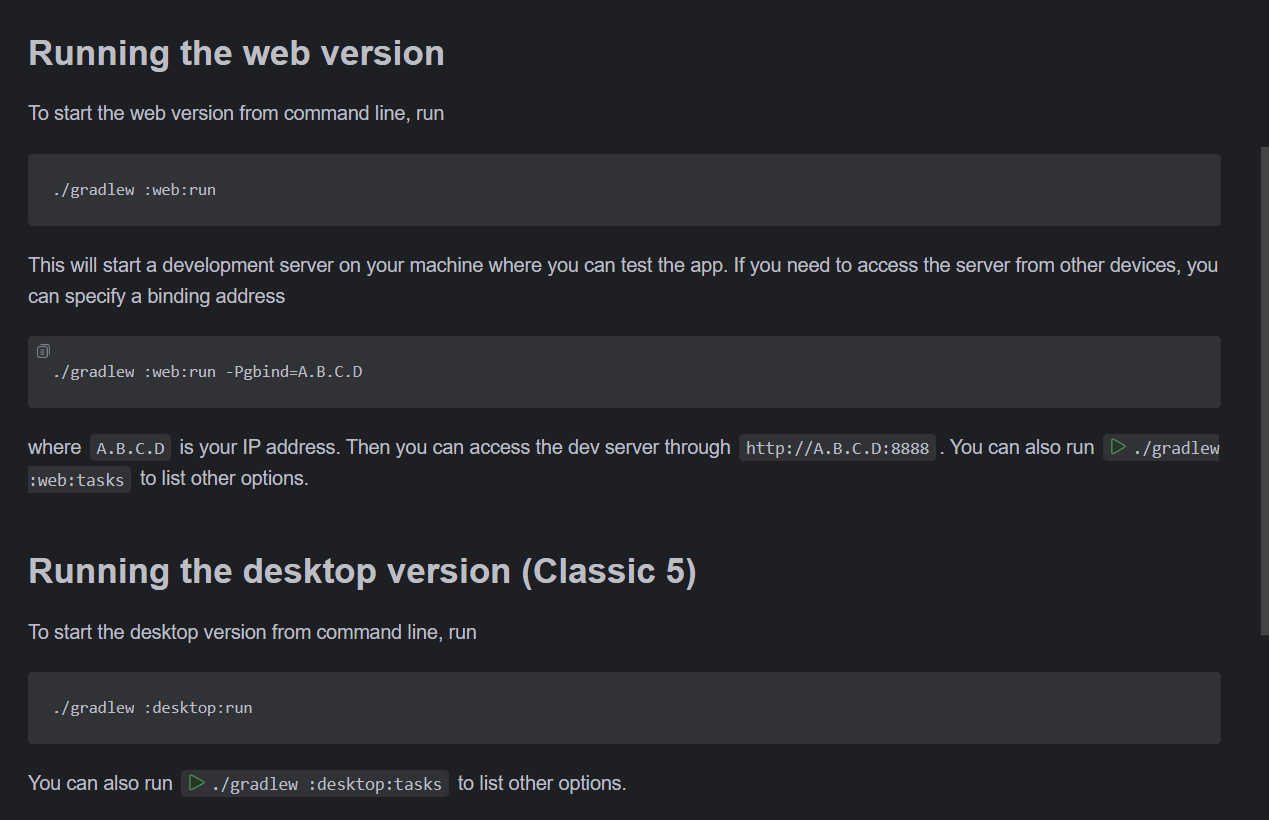
拉取源码
使用以下命令:
git clone https://github.com/geogebra/geogebra下载整个仓库大小为2.95GB,考虑到国内GitHub的不稳定性,已复制了一份到gitee仓库。该仓库是2024年commit的复本,因此以前的信息可能不存在。可以使用以下命令克隆:
git clone https://gitee.com/wangwangqin523/geogebra2024.git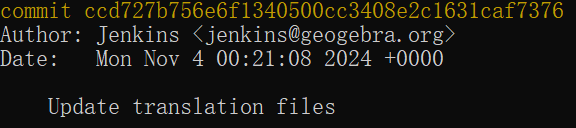
用IntelliJ IDEA打开项目
运行Geogebra5:在其终端输入
./gradlew :desktop:run,等待各任务执行(可能耗时较长),打开如下界面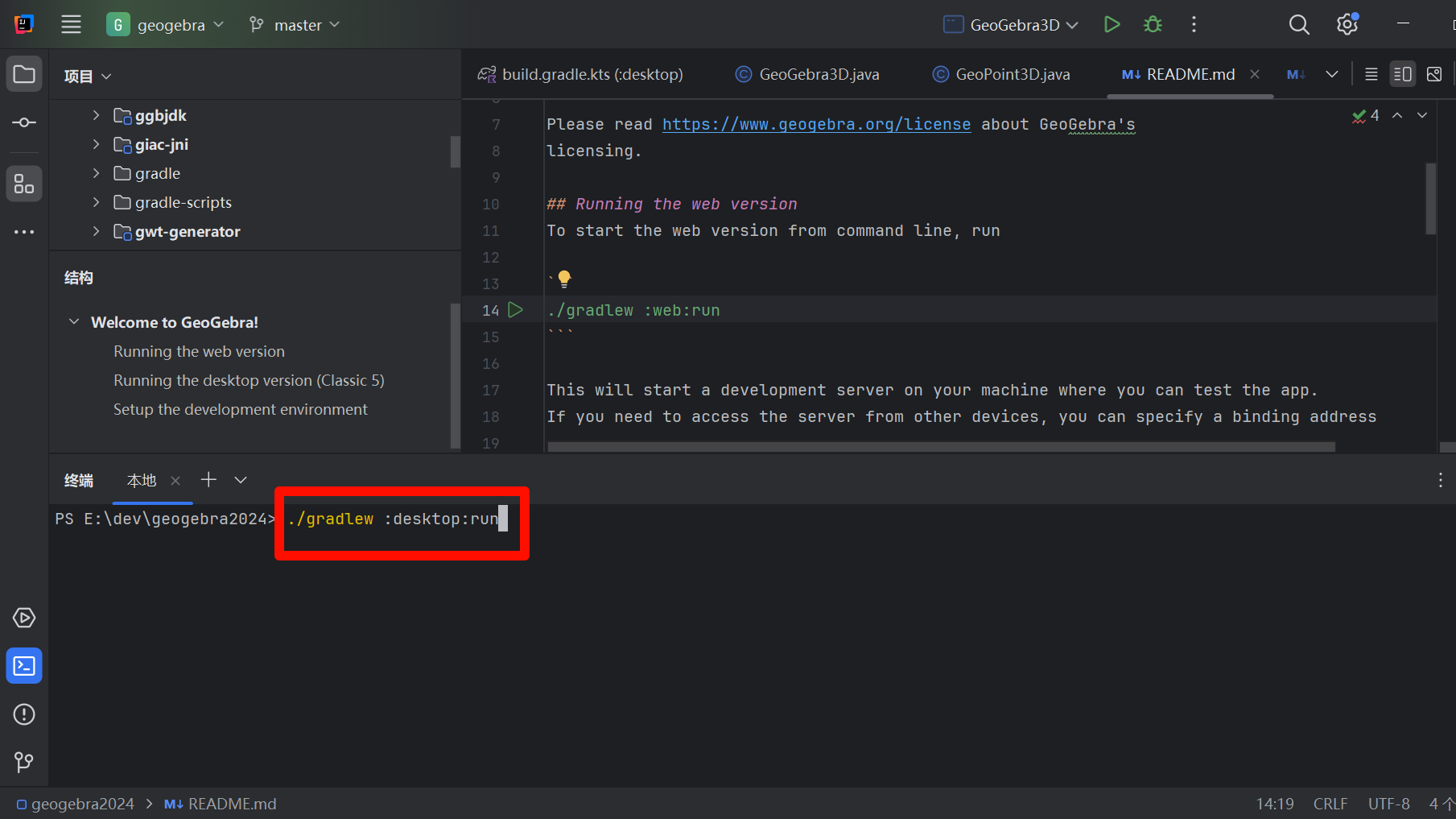
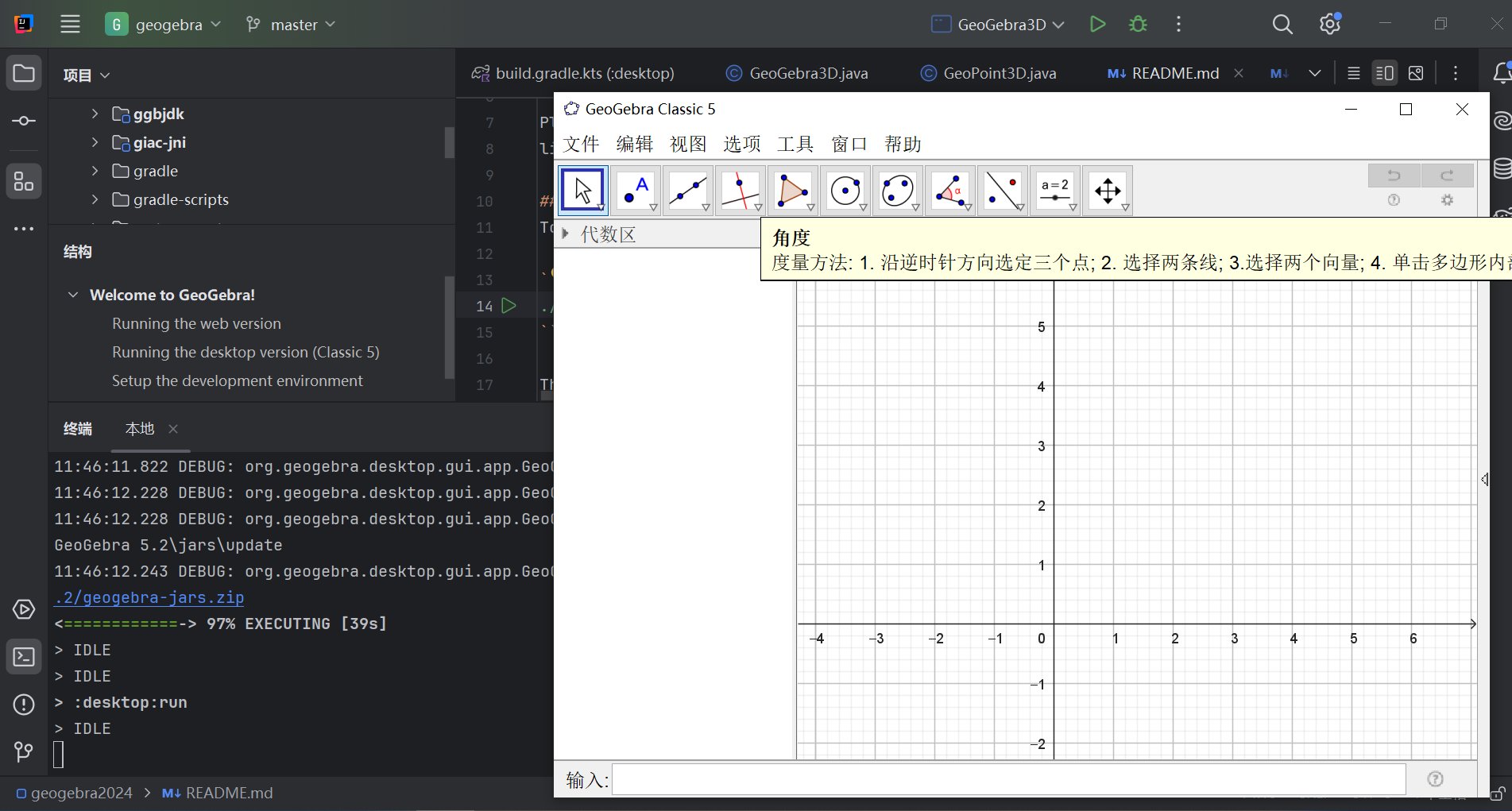
运行Geogebra6:在终端输入
./gradlew :web:run,等待各任务执行(可能耗时较长),依次打开如下界面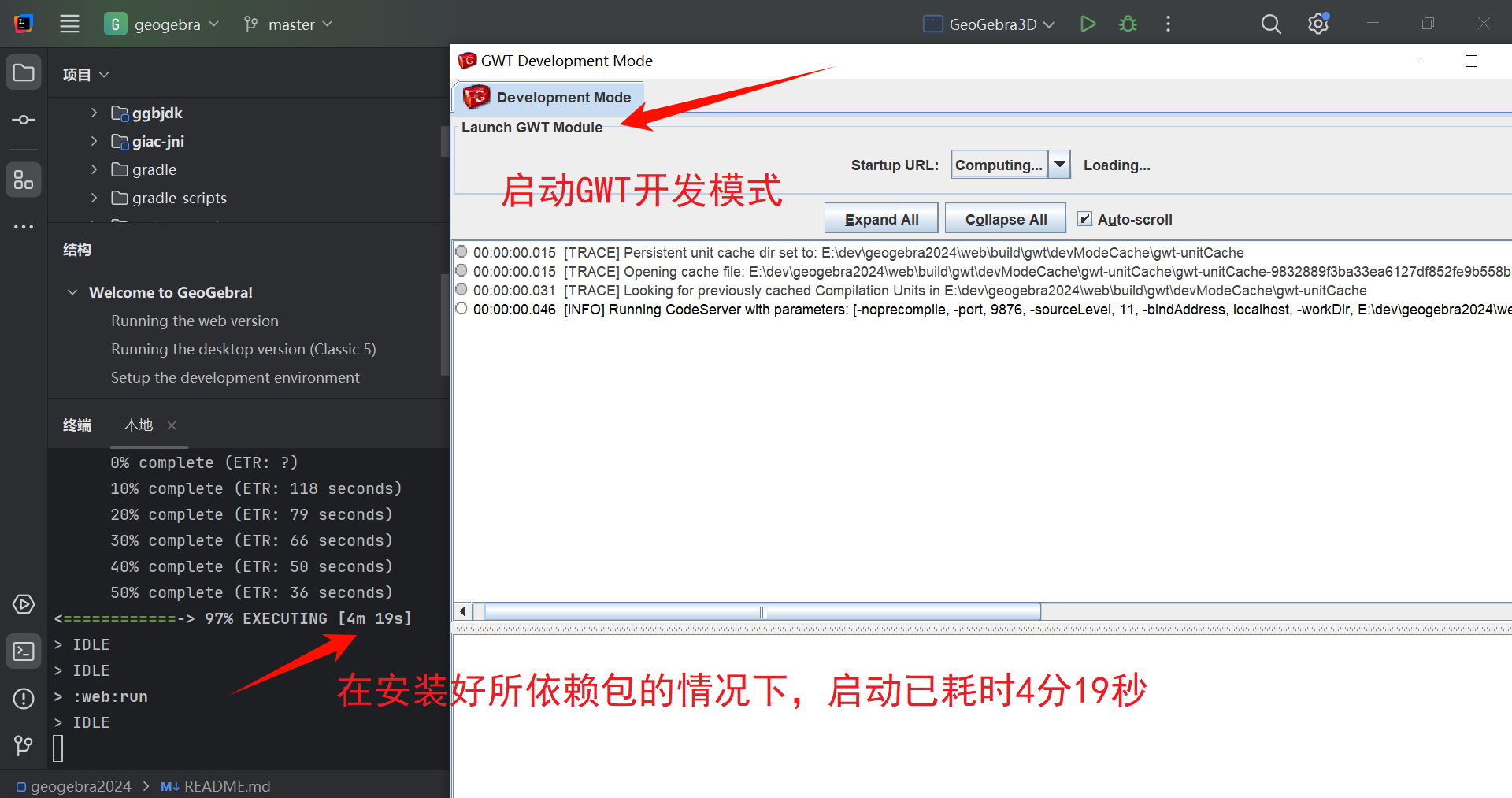
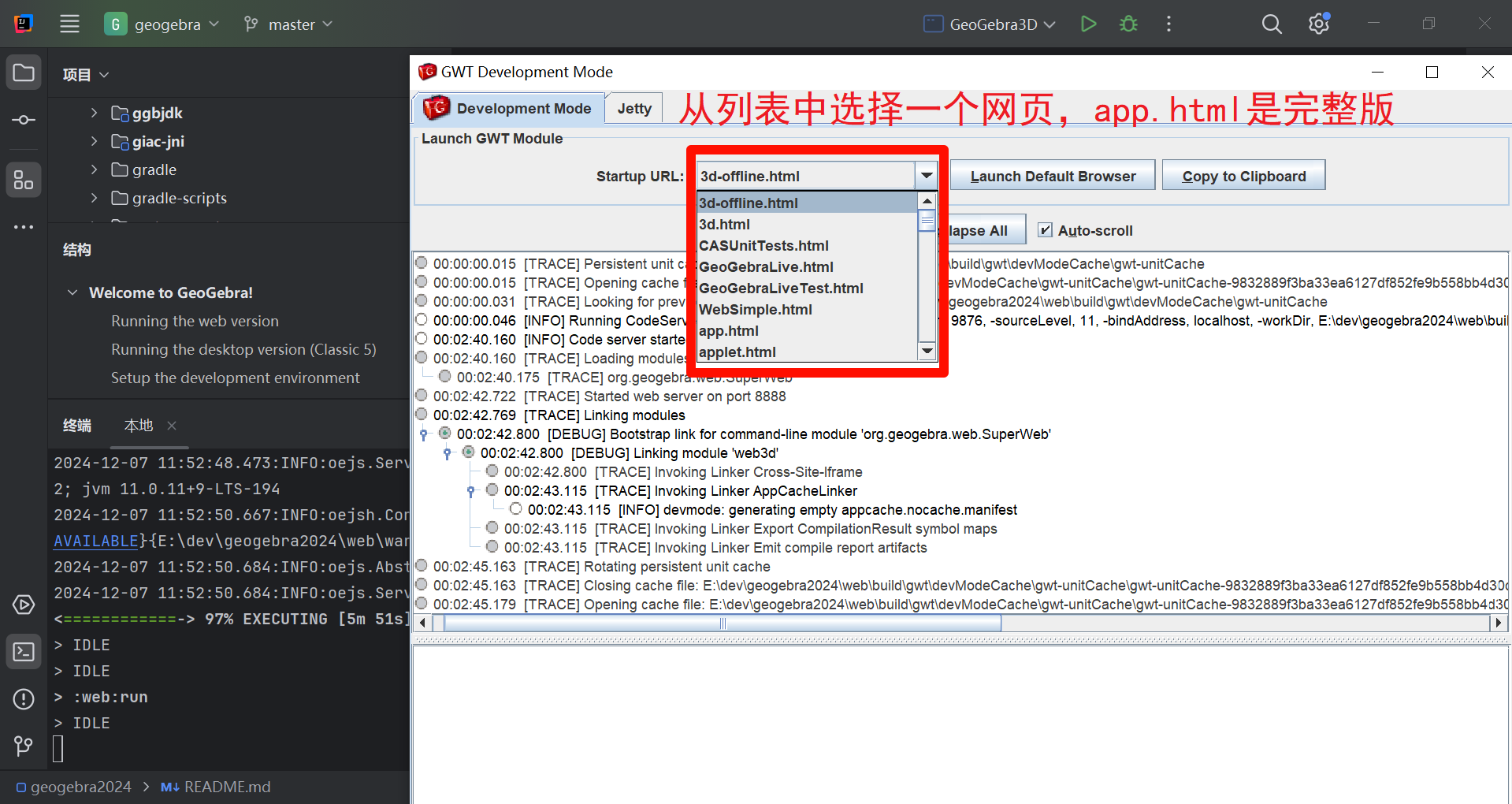
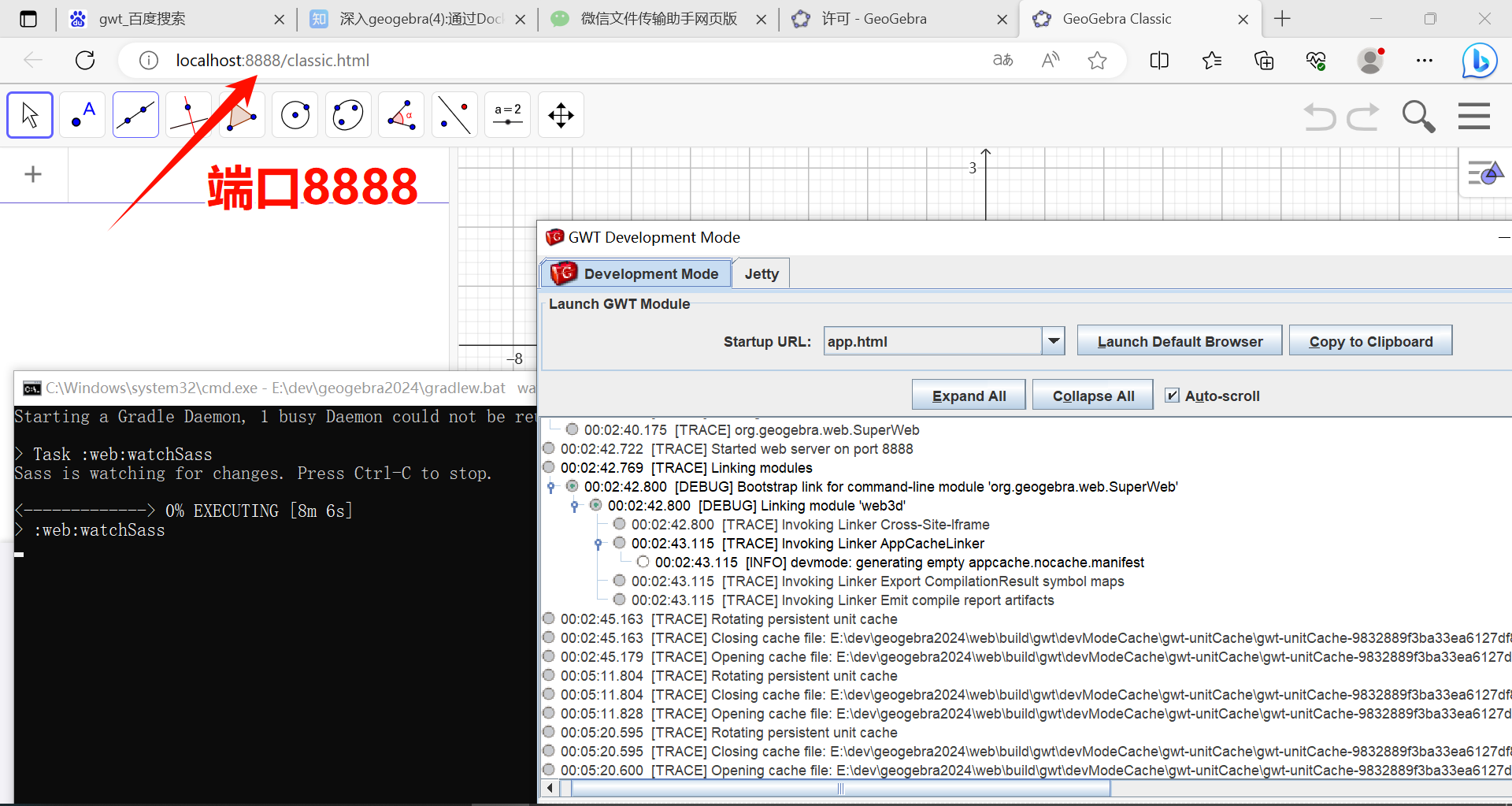
调试
下面以一个示例说明如何调试:文件位置在
仓库\common\src\main\java\org\geogebra\common\awt\GPoint2D.java,对其修改,然后在desktop项目下运行"run"任务,即在gradle->desktop->Tasks->application->run右键,在弹出的菜单中选择"调试‘Geogebra:desktop [run]'",查看输出与变量。
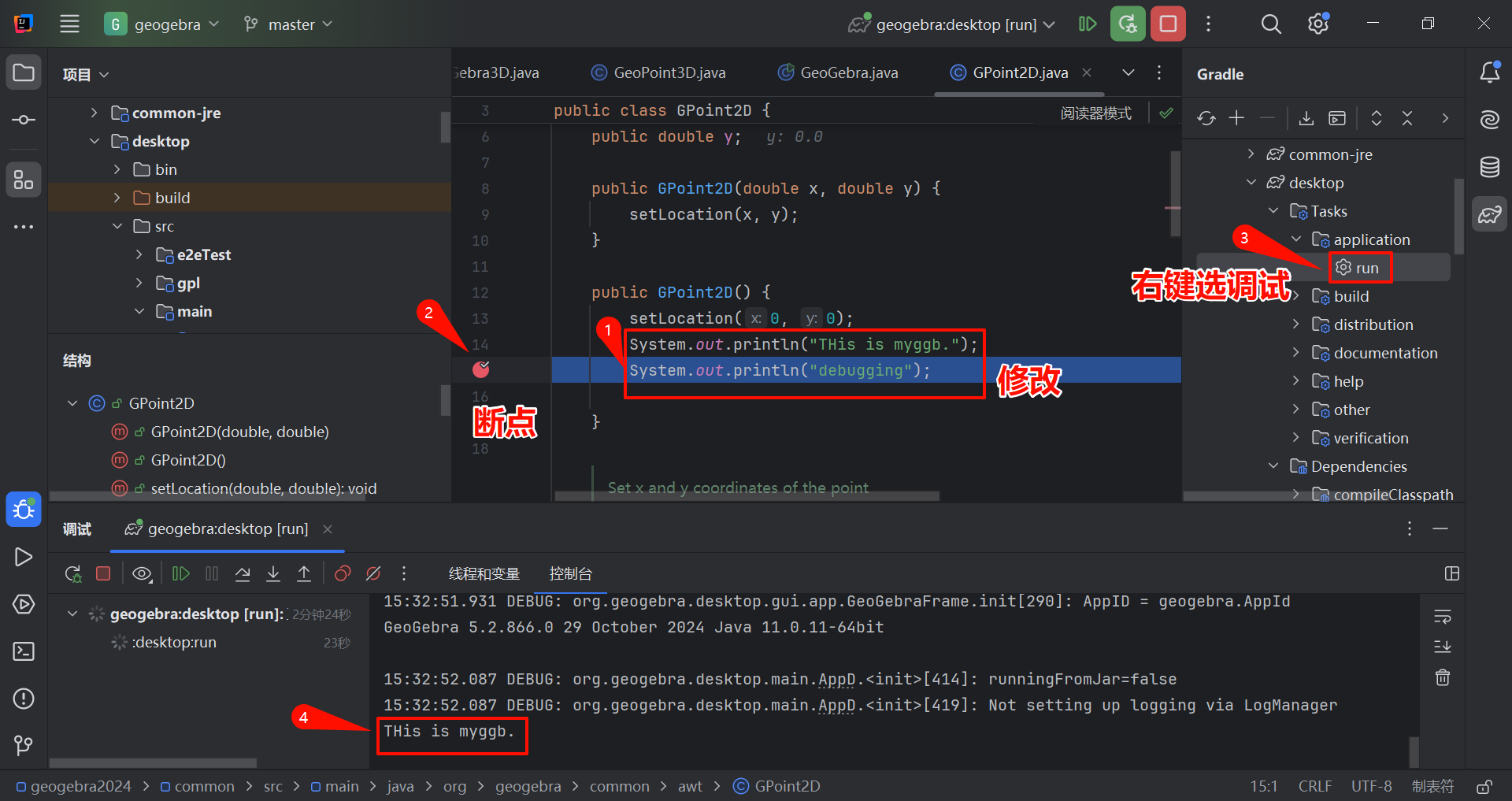
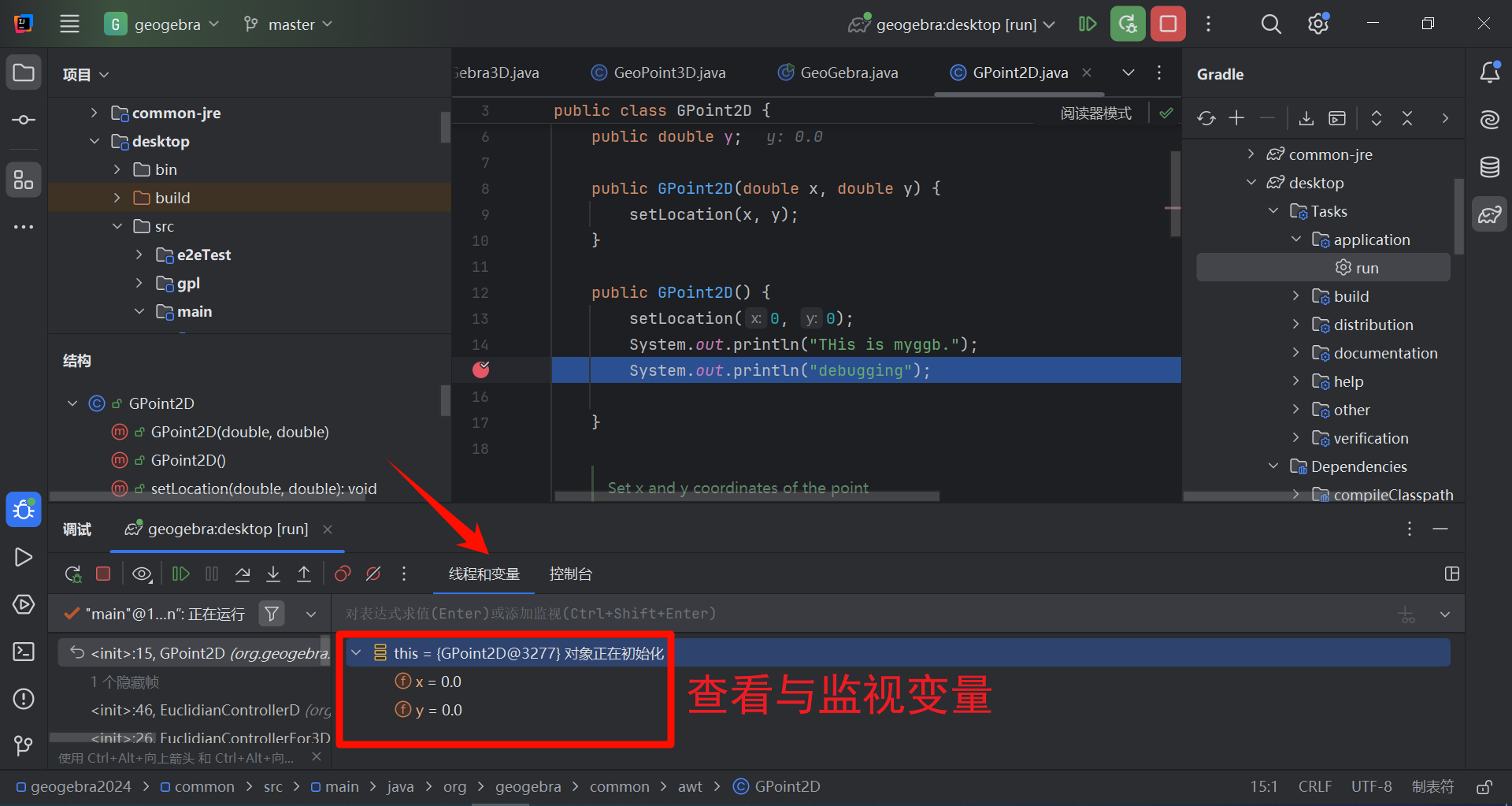
留言
你有什么新发现,记得告诉我。谢谢点赞 🍒 。

文字如刀,剖开表象直抵本质。